下面这些模板是在迅捷画图网站中进行下载使用的,以及分享的绘制流程图的简单操作方法,希望可以帮助到大家。
模板来源—迅捷画图
一:程序流程图
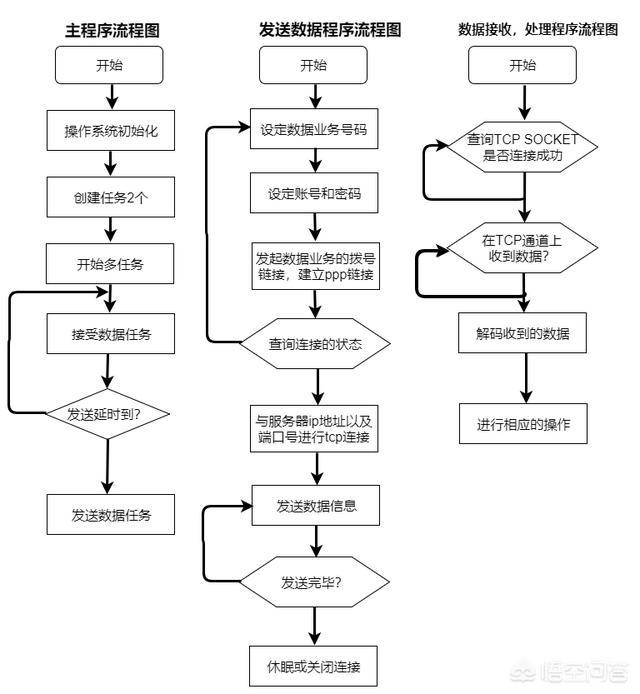
二:程序流程图
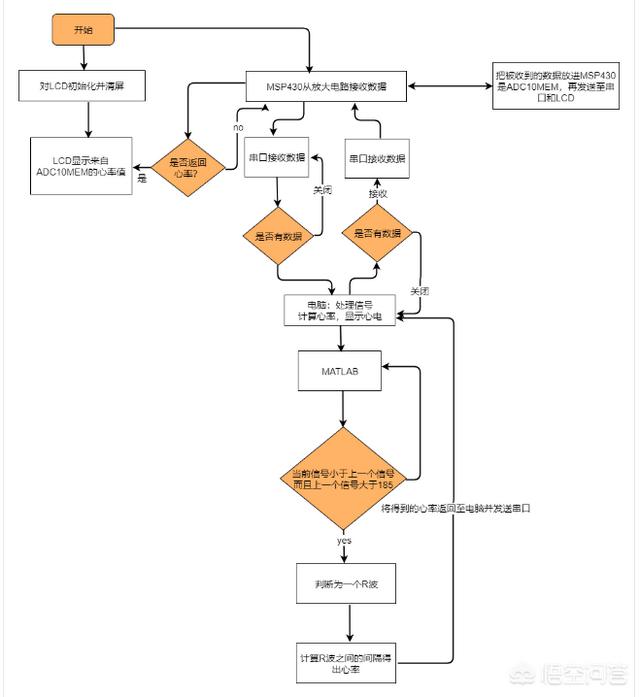
三:程序流程图
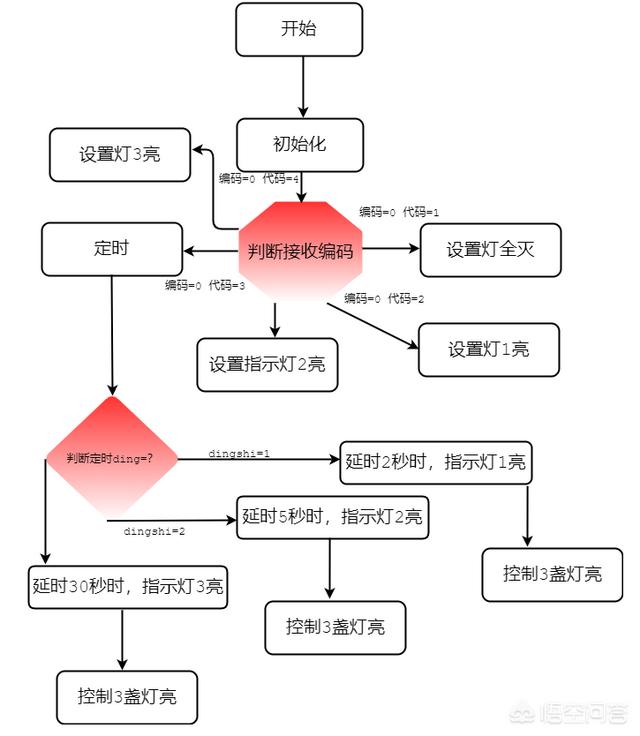
四:程序流程图
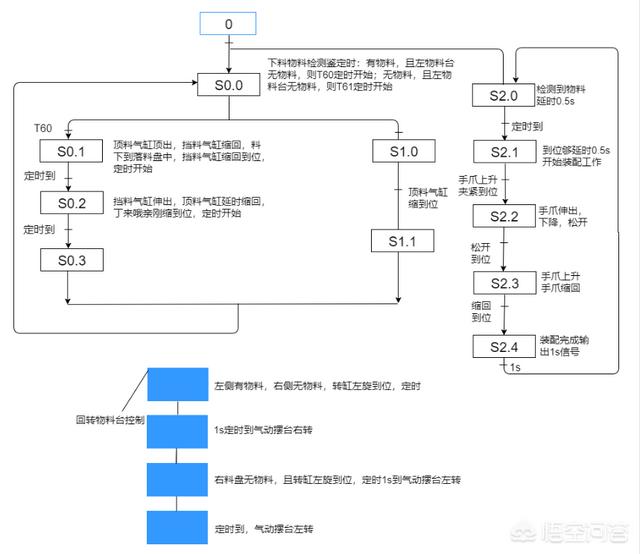
五:程序流程图
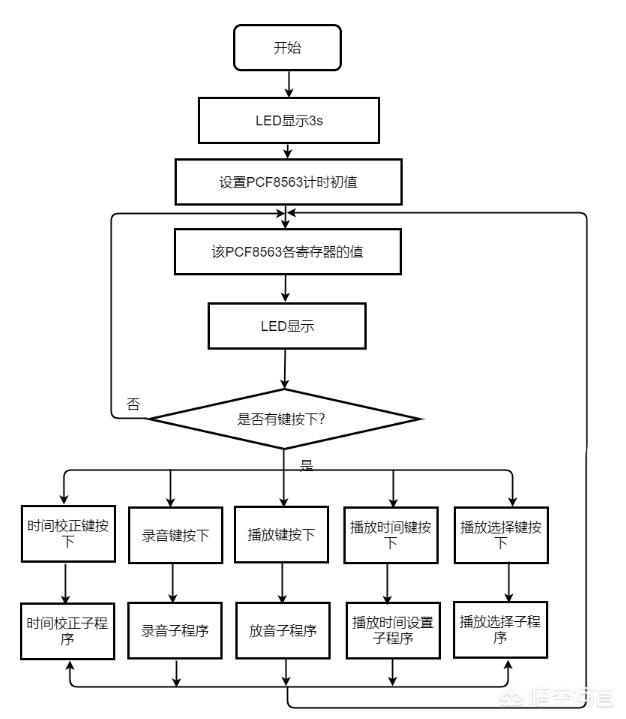
以上模板是在迅捷画图网站中进行下载使用的,里面还有很多其它精美的的流程图模板可以进入到该网站中进行下载使用。
怎样绘制程序流程图:
1.进入到画图工具在线编辑之后选择页面中的立即体验进入到新建文件页面,点击新建文件选择流程图之后选择新建空白面板即可新建成功。
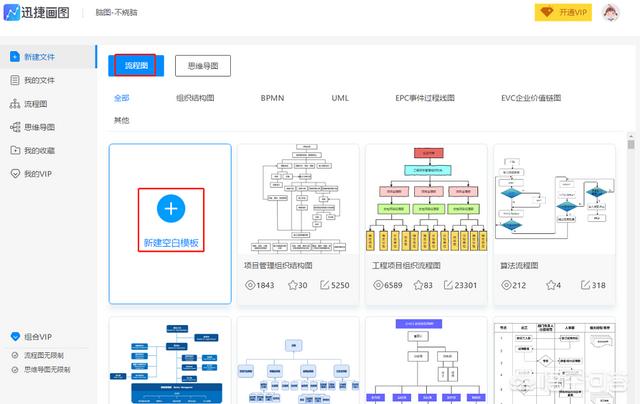
2.进入在线编辑面板之后,在左侧的流程图图形选择需要的图形进行搭建使用,图形与图形之间需要使用带箭头的线段进行标注。
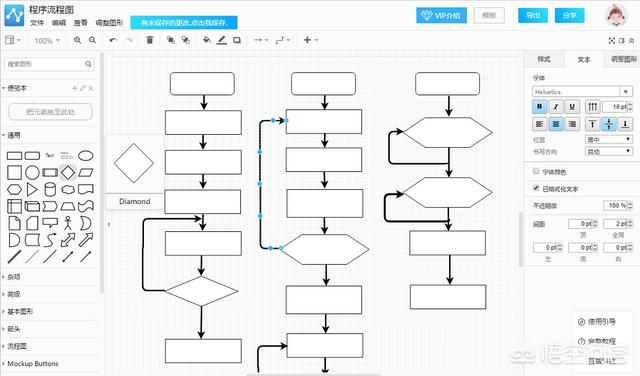
3.双击流程图图形可以对其内容进行填充使用,内容的填充是围绕所要阐述某一事件进行展开。
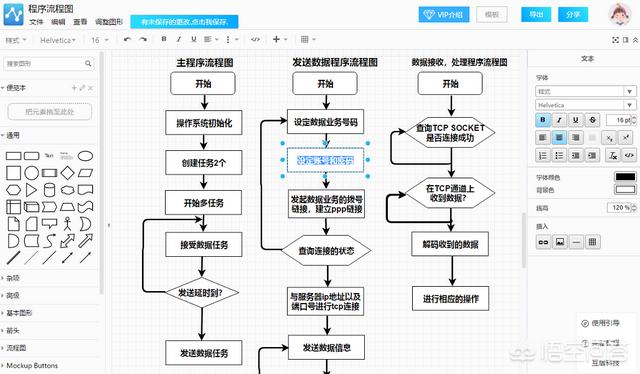
4.点击需要添加背景颜色的流程图图形,在右侧会出现工具栏选择样式操作,选择需要的颜色点击就可以填充颜色。
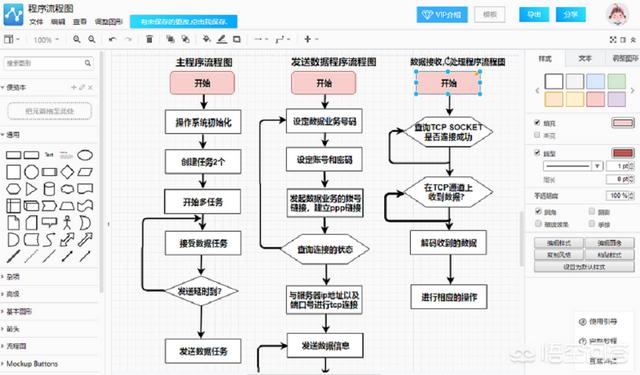
5.所填充内容的文本大小以及字体样式也是可以进行修改使用的,在右面的工具栏中选择文本样式,点击进去可以对字体大小以及字体样式进行修改使用。
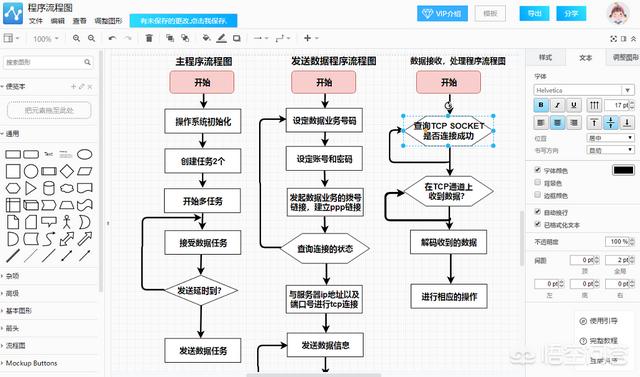
6.对于绘制成的流程图我们需要先将其保存之后导出储存使用,在编辑面板右上方选择导出操作之后选择导出样式选择需要的格式进行导出使用即可。
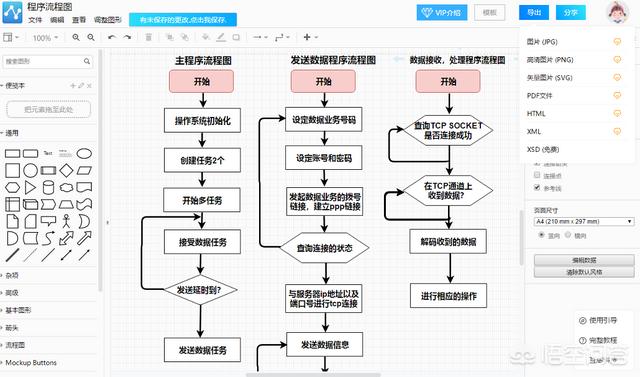
上述分享的好看的程序流程图模板就是使用的下述分享的绘制方法进行绘制使用的,还不清楚怎样绘制的朋友赶快尝试学习编辑使用吧。






